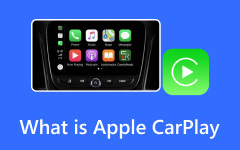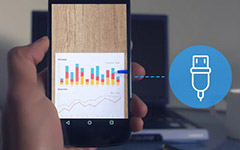Perché Apple CarPlay non funziona nella mia auto? [Risolto]
OGG Vorbis, o OGG, è un eccellente tipo di file open source per la compressione audio. Questo formato è accessibile a chiunque gratuitamente e può comprimere file molto più piccoli rispetto ad altri formati audio. Tuttavia, nonostante sia un formato open-source di dimensioni ridotte, OGG presenta uno svantaggio. Ad alcuni dei creatori di hardware non piacciono gli OGG. Alcuni sistemi operativi, Safari e Adobe Flash Player, non supportano OGG. D'altra parte, alcuni formati di file audio sono supportati da quasi tutte le piattaforme, come MP3. In tal caso, se OGG non è riproducibile su alcune piattaforme, è meglio convertire OGG in MP3. Fortunatamente, il post ti presenterà numerosi Da OGG a MP3 convertitori che puoi utilizzare online e offline. Leggi l'articolo per scoprire vari software per convertire OGG in MP3.
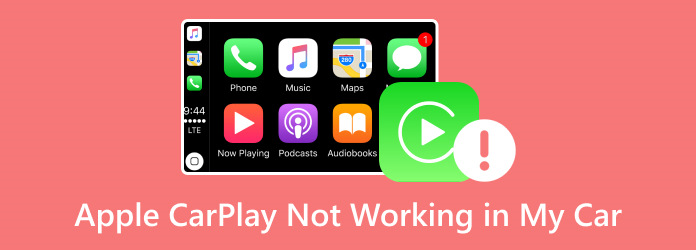
Parte 1. Motivi per cui CarPlay non funziona su auto e telefono
Perché Apple CarPlay non funziona? Ci sono diversi motivi per cui questo dispositivo di sistema per auto non funziona. In questa parte, ti mostreremo perché questo problema persiste sia sulla tua auto che sul tuo telefono.
Perché CarPlay non funziona nel veicolo
- • Se il dispositivo non è compatibile con la tua auto e il tuo telefono.
- • Se i cavi fisici di CarPlay, inclusa la connessione USB, sono difettosi o danneggiati.
- • Quando c'è un errore software nel sistema di infotainment.
- • Quando c'è un aggiornamento da parte del produttore dell'auto.
- • Quando CarPlay ha un connettore allentato e una porta USB.
- • Se ci sono determinate impostazioni o app di sicurezza che interferiscono con il sistema.
Perché l'app CarPlay non funziona sul telefono?
- • Quando è disponibile un aggiornamento Apple CarPlay.
- • Se le impostazioni delle restrizioni del telefono limitano CarPlay.
- • Quando il nostro Bluetooth interferisce con il dispositivo del sistema dell'auto.
Parte 2. 8 soluzioni per riparare CarPlay quando non funziona
1. Assicurati la configurazione di CarPlay sul tuo telefono
Prima di iniziare, assicurati che il tuo dispositivo di infotainment sia abilitato e configurato correttamente. È importante notare che anche se lo hai già configurato, potrebbe occasionalmente spegnersi accidentalmente
Passo 1 Vai al tuo Impostazioni profilo app, toccare la scheda Generale, quindi toccare il CarPlay pulsante.
Passo 2 Vai Le mie auto sezione e associare entrambi i dispositivi.
Passo 3 Quindi, vai al Restrizioni relative al contenuto e alla privacy per abilitare CarPlay.
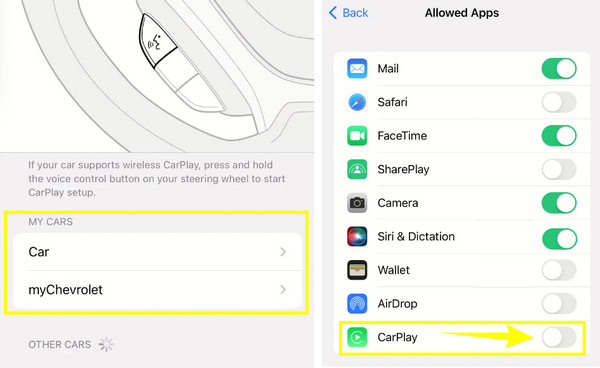
2. Consenti CarPlay anche quando il tuo iPhone è bloccato
Un'altra impostazione importante che devi abilitare è consentire a CarPlay di funzionare anche senza un passcode.
Passo 1 Vai Generale menu nel tuo Impostazioni profilo e tocca l'app CarPlay pulsante.
Passo 2 Scegli la tua auto connessa.
Passo 3 Quindi, attiva il file Consenti CarPlay mentre è bloccato opzione nella schermata successiva.
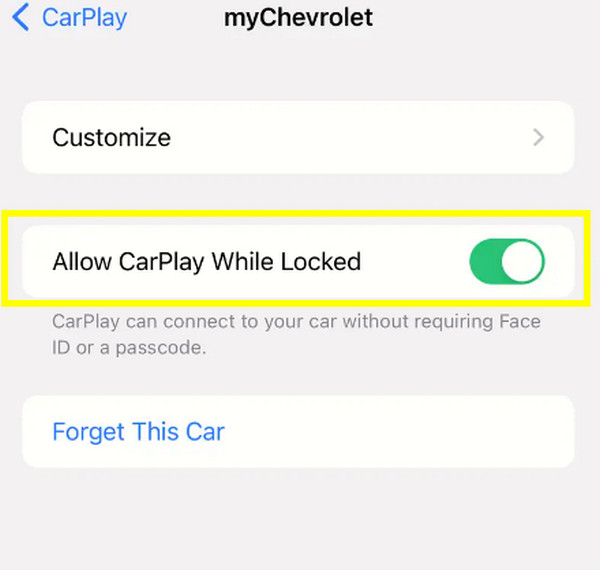
3. Abilita Siri
Con l'aiuto di Siri, Apple CarPlay può funzionare. Aiuta il dispositivo della tua auto a funzionare correttamente per risolvere le complicazioni.
Passo 1 Premi il pulsante laterale del tuo iPhone per accedere a Siri.
Passo 2 Oppure, premi il Casa pulsante se il tuo iPhone ce l'ha e attiva Siri.
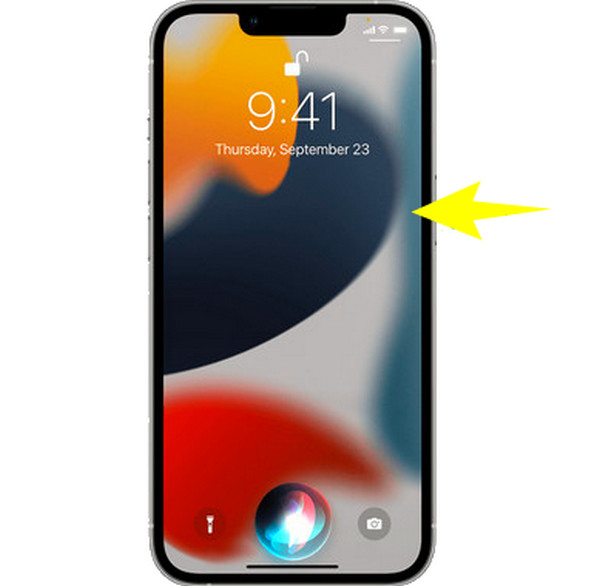
Una volta risolto il problema, rilassati e controlla le cose divertenti che puoi chiedere su Siri sul tuo iPhone.
Letture consigliate
Cose divertenti da chiedere a Siri per una risposta divertente
4. Cambia il cavo USB
Prova a cambiare il cavo del cavo USB che stai attualmente utilizzando, poiché potrebbe trattarsi di un malfunzionamento dei cavi, motivo per cui Apple CarPlay ha smesso di funzionare. Questo può funzionare solo su CarPlay che non è connesso in modalità wireless.
5. Riavvia il tuo iPhone e CarPlay
Il riavvio del dispositivo può derivare da problemi e anomalie nel sistema. Pertanto, riavviare entrambi può assicurarti un nuovo inizio.
Riavvia l'iPhone
Passo 1 Tieni premuto il pulsante di accensione con uno dei pulsanti del volume.
Passo 2 Quindi, trascina il cursore richiesto e attendi che il telefono si spenga.
Passo 3 Al termine, attendi un paio di secondi, quindi puoi accenderlo.

Nota: Per riavviare il tuo Apple CarPlay, puoi fare affidamento sul suo manuale utente, poiché ti fornisce i passaggi per riavviarlo. Inoltre, il riavvio è sempre stata una soluzione definitiva per risolvere tutti i tipi di problemi su iPhone. Schermo bloccato? Riavvialo! IL iTunes non riprodurrà musica? Riavvia l'iPhone!
6. Riavvia il tuo Bluetooth
Come accennato in precedenza, uno dei motivi per cui Apple CarPlay continua a disconnettersi è a causa della connessione Bluetooth che interferisce. Pertanto, puoi provare a riavviare il Bluetooth sul tuo telefono attivandolo e disattivandolo.
Passo 1 Nel tuo iPhone Configurazione app, tocca il file Bluetooth menù a schede.
Passo 2 Nella schermata successiva, disattiva il Bluetooth.
Passo 3 Attendi qualche secondo prima di riaccenderlo.
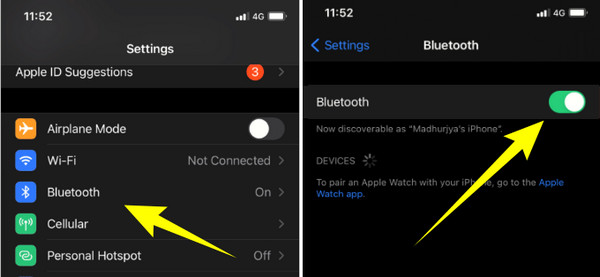
7. Ripristina le impostazioni di rete
Le impostazioni relative alle reti possono ostacolare la connessione tra il tuo iPhone e CarPlay. Ora, per correggere l'arresto anomalo e gli errori causati dalle impostazioni di rete esistenti, puoi farlo ripristinare le impostazioni di rete seguendo i passaggi seguenti.
Passo 1 Sul tuo iPhone Impostazioni profilo app, vai al Generale scheda.
Passo 2 Trova e tocca il Reset pulsante che si trova da qualche parte nella parte più in basso dello schermo.
Passo 3 Nella schermata successiva, tocca il Ripristina le impostazioni di rete pulsante e attendi che il telefono finisca di riavviarsi.
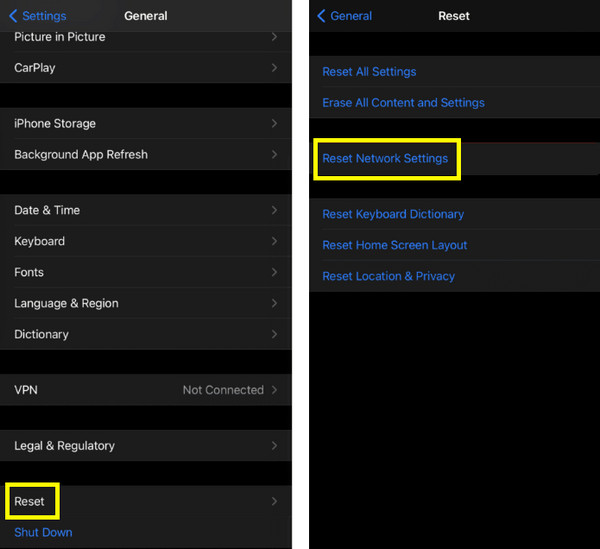
8. Disattivare la modalità di restrizione USB
Questa modalità di restrizione sul tuo iPhone è uno dei meccanismi di protezione di Apple. Quando questa modalità è attivata, disabilita automaticamente i collegamenti dati tramite USB, causando lo schermo nero di Apple CarPlay e altri problemi.
Passo 1 Clicca il Face ID e passcode oppure Tocca ID e passcode dall'app Impostazioni.
Passo 2 Inserisci il tuo passcode nella schermata richiesta, quindi impostalo per consentire l'accesso.
Passo 3 Raggiungere il Accessori USB pulsante e farlo scorrere verso sinistra per disattivarlo.
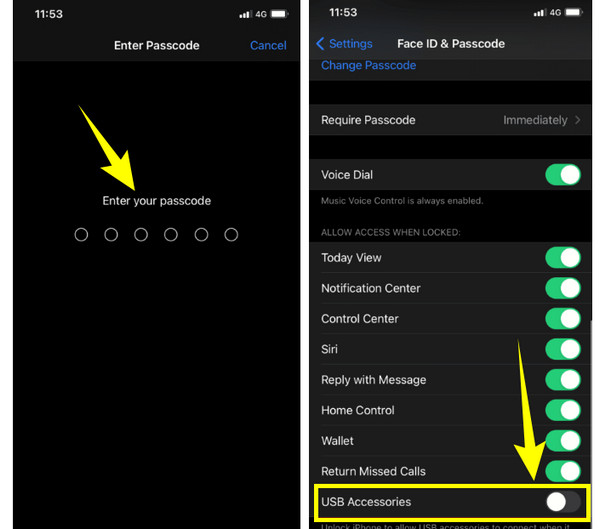
Tipard Video Converter Ultimate
Per la conversione di video e musica che produrrà formati supportati da Apple di alta qualità, Tipard Video Converter Ultimate è il miglior aiuto. Sicuramente tirerà fuori il meglio dai tuoi file preferiti, permettendoti di modificarli come un professionista prima o dopo il suo processo di conversione ultraveloce. Trasforma i tuoi file multimediali in oltre 500 formati diversi e goditeli sul tuo iPhone o CarPlay.
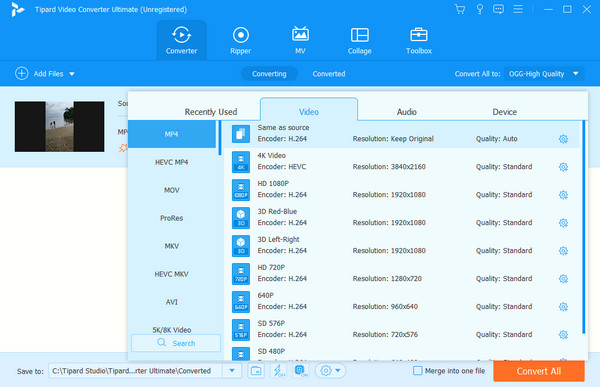
Parte 3. Domande frequenti su Apple CarPlay
Apple CarPlay funziona solo quando il telefono è collegato?
No. CarPlays è dotato anche di una connessione wireless, che ti consente di connettere il tuo telefono tramite Bluetooth.
Perché il mio iPhone non si connette alla mia auto tramite USB?
Potrebbe esserci un problema con la porta USB e il cavo. Altrimenti, controlla se la modalità di restrizione USB è attivata dall'app Impostazioni.
Perché CarPlay non viene visualizzato nelle Impostazioni iOS 15?
Controlla se CarPlay non è limitato sul tuo iOS 15. Inoltre, considera che il tuo iPhone potrebbe non essere compatibile con CarPlay.
Apple aggiornerà mai CarPlay?
SÌ. C'è stato un aggiornamento per la nuova versione di CarPlay, che sarà presentata per iOS 16. Il suddetto aggiornamento comporterà una maggiore personalizzazione del sistema di infotainment.
iOS 17 cambia CarPlay?
SÌ. Ha un'interfaccia più recente per la sua app di messaggistica.
Conclusione
Quando il tuo Apple CarPlay non funziona, devi prima risalire alla radice del problema. Fortunatamente, questo articolo ti ha fornito le potenziali ragioni per acquisire questo problema e, con ciò, vengono fornite anche soluzioni pratiche. Se trovi utile questo post, puoi condividerlo con i tuoi amici. Inoltre, prova il Tipard Video Converter Ultimate per le tue attività di conversione multimediale, in quanto ti offre una velocità di conversione 60 più veloce che ti lascerà a bocca aperta.